Ноутбуки — это своего рода мобильные устройства. Да, они не так удобны, как смартфоны или планшеты, но компактны. Мы можем легко брать их с собой и пользоваться везде, где есть удобное место. Однако, для полноценной работы на ноутбуке нужен Wi-Fi. Из статьи вы узнаете, как включить Wi-Fi на ноутбуке и почему он может не работать.

Как включить Wi-Fi на ноутбуке
Включение Wi-Fi в ноутбуке — задача простая, ведь каждый ноутбук оснащен сетевой картой, то есть специальной платой расширения, которая позволяет подключаться к Wi-Fi сетям.
Чтобы включить Wi-Fi на ноутбуке, нам нужно запустить панель управления. В ней мы выбираем пункт «Сеть и Интернет». Там можно будет проверить настройки сети, а также начать подключаться к сетям Wi-Fi. После этого они начнут отображаться и нам останется только выбрать ту, к которой мы хотим подключиться. При этом необходимо будет ввести правильный пароль.
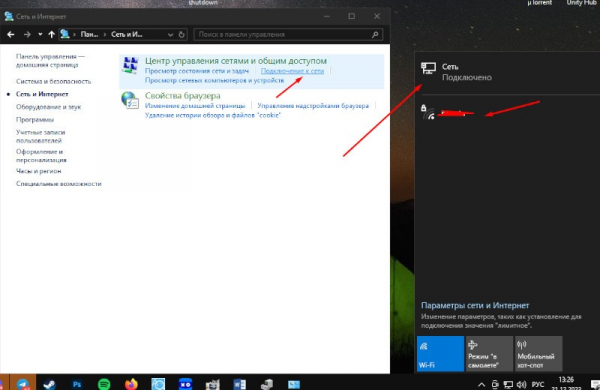
Стоит упомянуть, что на ПК этот компонент довольно часто отсутствует, так как они гораздо чаще подключаются к интернету с помощью сетевого кабеля.
Почему на ноутбуке не работает Wi-Fi
К сожалению, бывает и так, что Wi-Fi на нашем ноутбуке не хочет работать. Причин тому может быть множество, поэтому стоит разобрать каждую из них. Так вы сможете самостоятельно выяснить с чем может быть связано отсутствие Wi-Fi на нашем ноутбуке.

Сетевая карта отключена
Одной из причин невозможности подключиться к Wi-Fi может быть отключение сетевой карты. Поэтому стоит начать с нее и убедиться, что она включена.

Если она работает, то следующим шагом будет ее проверка с помощью встроенных инструментов Windows, которые помогут определить состояние сетевой карты и сообщат вам, если она не работает из-за повреждения или сбоя.
Если мы не можем использовать Wi-Fi из-за повреждения сетевой карты, то единственным решением будет отправить ноутбук на гарантийное обслуживание или отнести его в сервисный центр, где специалисты смогут исправить проблему.
Включен авиарежим
На ноутбуке может быть случайно включен авиарежим. Так его нужно использовать именно в самолетах.
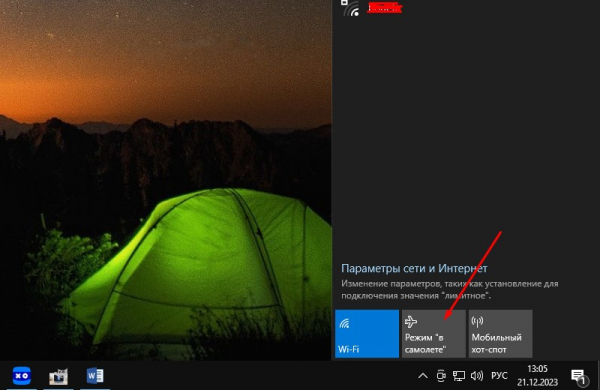
Очень часто мы активируем этот режим совершенно случайно. Тогда просто выключите его. Это возможно там же, где отображаются доступные сети Wi-Fi. Всплывающую панель с опцией отключения режима полета можно найти на панели задач, обычно рядом со временем.
Устаревшие драйверы сетевой карты
Сетевая карта, как и другие компоненты ноутбука, имеет свои драйверы. Это специальное программное обеспечение, которое необходимо регулярно обновлять.
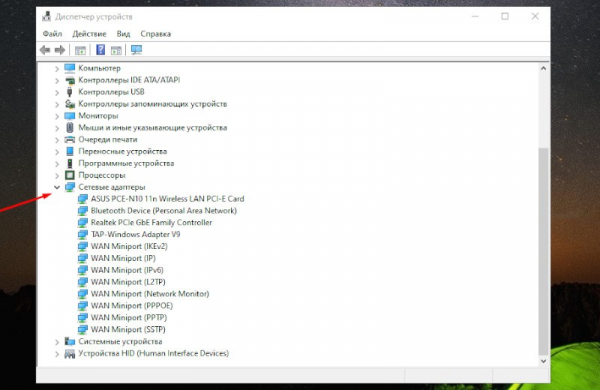
Каждая новая версия драйверов улучшает работу сетевой карты, а наличие устаревшего ПО может привести к тому, что вы не сможете подключиться к определенным сетям Wi-Fi.
Проблема с роутером
Очень часто проблема с Wi-Fi возникает вовсе не по вине самого ноутбука. Стоит проверить и сам источник интернета, которым в данном случае является наш роутер.

Здесь есть несколько вариантов. Одна из них заключается в том, что устройство плохо настроено. В результате оно передает сигнал в диапазоне Wi-Fi, который не поддерживается нашим ноутбуком.
Проблема с провайдером
Не стоит забывать, что отсутствие доступа к Wi-Fi на ноутбуке может быть вызвано и неисправностью вашего интернет-провайдера.
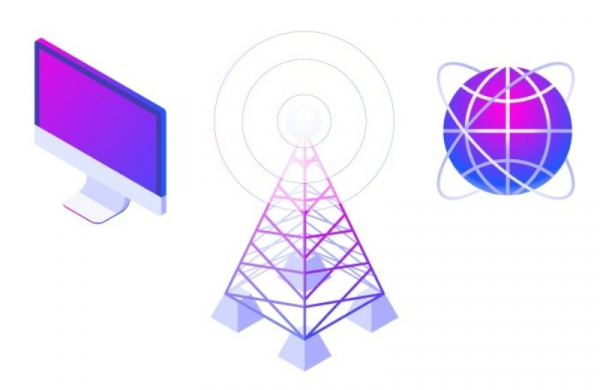
В настоящее время такие сбои случаются очень редко и длятся очень недолго, поскольку качество интернета значительно улучшилось. Однако все же бывают ситуации, когда источник Wi-Fi перестает работать.
Это может быть связано с временной поломкой волоконно-оптического кабеля или просто глобальной проблемой конкретного провайдера, которая затрагивает весь город или всю страну. Именно тогда стоит воспользоваться мобильным интернетом и выяснить по какой причине отсутствует интернет. Для этого вы можете воспользоваться веб-сайтами и социальными сетями провайдеров.
Неверный пароль
Эта причина самая простая и часто вызывающая наибольшую нервозность. Каждый из вас наверняка попадал в ситуацию, когда вводил пароль от чего-либо миллионом способов и был уверен, что все делает правильно.

В такой ситуации неплохо было бы убедиться в том, что пароль Wi-Fi введен правильно. Его можно найти на задней панели большинства современных роутеров. Менять его довольно бессмысленно, так как это может затруднить ваше подключение к сети.
На многих новых маршрутизаторах есть возможность подключить устройство к сети Wi-Fi с помощью специальной кнопки. Это также позволяет обойти проблему ввода правильного пароля.
Оцените насколько полезна статья?
Нажмите на звезду, чтобы оценить!
Мы не претендуем на истину! Высказанное в обзорах, статьях и рейтингах мнение автора, является сугубо его личным, основанным на опыте, практике или других факторах. Оно может не совпадать с вашим, но это не значит, что неверно или не имеет права существовать. Все материалы, ссылки или контент сайта tehnobzor.ru носит сугубо познавательный (информационный) характер и не является рекламой, даже если содержит рекомендации автора
